網絡安全至關重要。許多WiFi網絡都使用密碼加密。這就是為什麼您需要一款WiFi密碼查找工具。它可以幫助您輕鬆訪問您想要的密碼。以下是我們推薦的6款最佳WiFi密碼查找工具,並提供了在您的設備上找回密碼的替代方案。
為什麼使用WiFi密碼查找工具?
使用WiFi密碼查找工具的常見原因是忘記密碼。當您第一次輸入密碼時,您的設備可以設置為自動連接到WiFi。這樣一來,您每次連接到WiFi時就不需要輸入密碼,這很方便。但是,這可能會導致您完全忘記密碼。當有客人來到您家並想要連接到網絡時,WiFi密碼查找工具可以輕鬆幫助您。您可以通過QR碼分享WiFi密碼,或者只需複製它們。
它還可以幫助您管理和存儲密碼。您不會因為多個密碼而感到困惑。 與此同時,您可以將已保存的WiFi密碼備份到文件中。即使您的設備被重置,您也不會丟失密碼。
6款最佳WiFi密碼查找工具
WiFi Password Revealer
這是一款您可以在電腦上免費下載的工具。它只能顯示您過去輸入的密碼。 WiFi密碼顯示器具有用戶友好的界面,可以直接顯示您網絡的已保存密碼。它還可以顯示您網絡的驗證、連接類型和加密方式。 您只需打開這個工具,您想要的密碼將自動顯示。
PassFab Wifi Key
這是一款免費工具,僅支持Windows。一旦您打開此工具,您可以直接獲得您已保存的WiFi密碼的明確答案。它還詳細說明了每個網絡的加密類型和驗證方法。 您可以使用PassFab Wifi Key將公共和私有網絡進行分類。它支持所有安全協議,包括WEP、WPA、WPA2和WPA3。一鍵將密碼備份為CSV文件格式。
WiFi Password Viewer & Finder
它與Android兼容。無需root權限,您可以輕鬆訪問密碼。您可以備份密碼。請注意,在使用時可能會包含廣告。 您可以從Google Play商店下載它。打開應用程序,您可以複製或分享所有保存的密碼。
MyKeyFinder
您可以免費在Windows上下載MyKeyFinder。首先,您應該使用您的名稱和電子郵件登錄。然後點擊左側欄的WLAN密碼,您就可以獲得保存的密碼。 它不僅僅是一個WiFi密碼查找工具。如果您忘記了軟件應用程序的產品密鑰,MyKeyFinder將幫助您找到序列號。它可以恢復產品密鑰並掃描外部硬盤驅動器。
WiFi Password Show All WiFi
此應用程序支持Android。易於管理和檢索密碼。 您可以通過QR碼分享密碼。它具有密碼生成器功能,因此用戶可以創建強大的密碼來保護其網絡。它不需要root權限,您可以在打開應用程序後查看已使用的密碼。同時,您可以掃描附近的WiFi網絡。
WiFi Warden
WiFi Warden適用於Android。經授權後,您可以檢查所有已保存的WiFi密碼。 它可以分析您的網絡並監控誰在使用該網絡。 此外,WiFi Warden還具有WiFi信道掃描器、密碼生成器、密碼恢復和其他有用功能。
WiFi密碼查找工具安全嗎?
大多數WiFi密碼查找工具是安全的。其中一些不需要root訪問權限,使用者可以輕鬆訪問密碼。然而,如果應用程式被誤用,可能會對使用者造成危險。另一方面,您應該從官方網站或應用商店下載應用程式,以防誤下載惡意軟件或病毒。
提示:
如果您想在連接到公共WiFi時保護數據安全,LightningX VPN是一個很好的選擇。它不會儲存您的信息。您可以更改VPN位置來觀看其他地區的影片。

如何在您的設備上找回WiFi密碼?
除了下載WiFi密碼查找工具外,您也可以在自己的設備上找回密碼。但是,這可能不像直接使用密碼查找應用程式那麼容易。
在Windows上查找WiFi密碼
- 點擊“開始”按鈕並打開“設定”。
- 點擊“網路和Internet”。
- 點擊“網路和共用中心”(Windows 11)/ 選擇“狀態”然後點擊“網路和共用中心”(Windows 10)。
- 點擊連接旁邊的WiFi網路名稱。
- 點擊“無線屬性”。
- 點擊“安全”選項卡並選擇“顯示字节”。然後您將獲得您的WiFi網路密碼。
在macOS上查找WiFi密碼
Mac提供了一個名為“鑰匙串存取”的應用程式,它可以安全地存儲您在Mac上使用的每個密碼。您的WiFi網路密碼也包含在其中。
- 打開您的Mac並搜索“鑰匙串存取”。
- 打開“鑰匙串存取”並點擊“系統”。
- 然後點擊“密碼”。
- 點擊您要檢查密碼的WiFi。
- 檢查新視窗底部並點擊“顯示密碼”。
- 輸入您的管理員登錄密碼以查看WiFi密碼。
在iPhone上查找WiFi密碼
- 打開您的iPhone並點擊“設定”。
- 點擊“WiFi”並找到您當前連接的WiFi。
- 點擊WiFi網路旁邊的“i”圖示。
- 點擊“密碼”並使用您的密碼、臉部ID或指紋ID解鎖。
在Android上查找WiFi密碼
- 打開您的手機並點擊“設定”。
- 點擊“網路和網際網路”並選擇“網際網路”。
- 選擇要訪問密碼的網路。
- 點擊網路旁邊的齒輪圖示。
- 點擊“分享”按鈕。
- 掃描QR碼或貼上下方的密碼。
結論
忘記WiFi密碼可能非常煩人和不便。閱讀完這篇文章後,我們希望您能解決問題並輕鬆與他人分享。享受您的瀏覽。







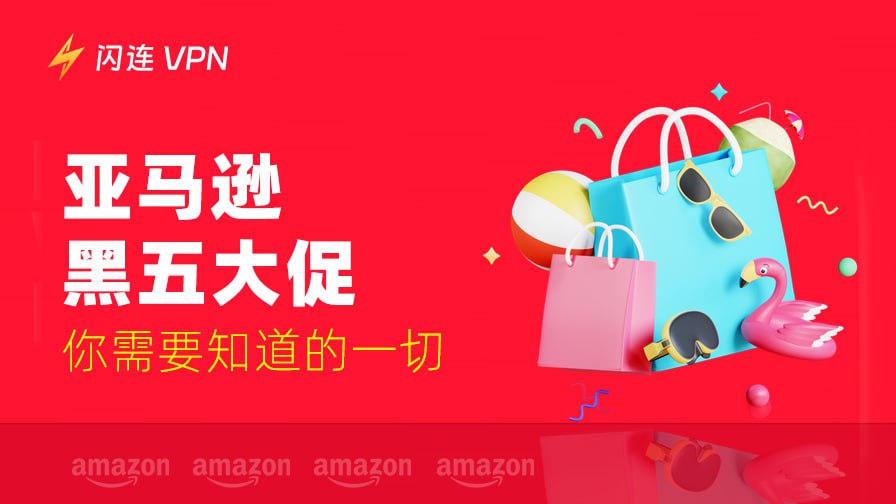

![如何修復Chrome中的ERR_CONNECTION_RESET錯誤 [10種方法]](https://lightningxvpn.com/blog/wp-content/uploads/2025/06/fix-err-connection-reset-zh-thumbnail.jpg)








